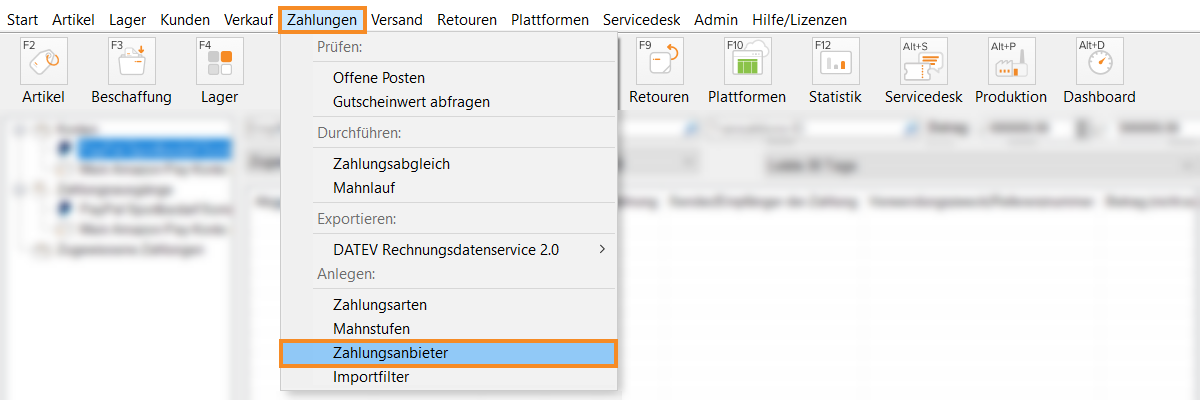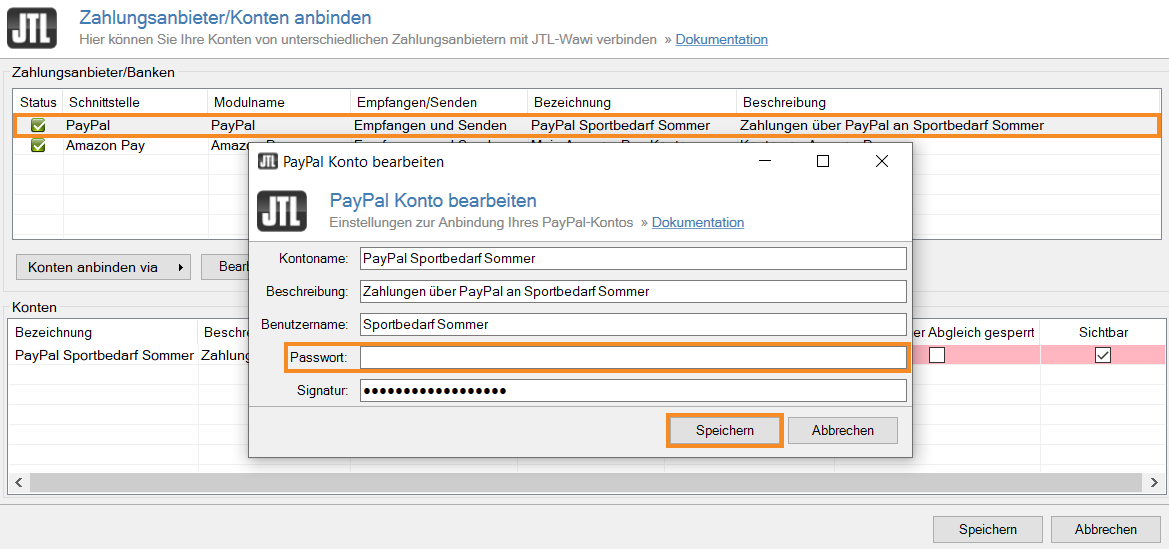Passwörter für den Zahlungsabgleich im Tresor hinterlegen/ändern
Ihre Aufgabe/Ausgangslage
Szenario 1: Sie möchten den Zahlungsabgleich in JTL-Wawi durchführen, ohne jedes Mal ihre Onlinebanking-PIN, das Passwort für Ihre Schlüsseldatei oder das PayPal API-Passwort eingeben zu müssen. Oder Sie möchten, dass andere Benutzer, die über eine Berechtigung zur Durchführung des Zahlungsabgleichs verfügen, jederzeit einen Abgleich durchführen können, ohne Ihre Passwörter oder Online-Banking-PIN zu kennen. Dafür möchten Sie eine Onlinebanking-PIN, ein Passwort für Ihre Schlüsseldatei oder ein PayPal API-Passwort sicher im Tresor in JTL-Wawi hinterlegen. Szenario 2: Sie möchten die Online-Banking-PIN, das Passwort für Ihre Schlüsseldatei oder das PayPal API-Passwort, das Sie im Tresor hinterlegt haben, ändern.
Onlinebanking-PIN oder Passwort für Schlüsseldatei für HBCI/FinTS-Anbindung hinterlegen/ändern
Um Ihre Onlinebanking-PIN oder das Passwort Ihrer Schlüsseldatei sicher zu hinterlegen oder nach einer Änderung zu aktualisieren, gehen Sie bitte wie folgt vor:
- Öffnen Sie über das Menü Zahlungen > Zahlungsanbieter das Dialogfenster Zahlungsanbieter/Konten anbinden.
- Öffnen Sie im Bereich Zahlungsanbieter/Banken mit einem Doppelklick die HBCI/FinTS-Anbindung, für die Sie das Passwort hinterlegen/ändern möchten. Das Dialogfenster HBCI/FinTS Bankzugang öffnet sich.
- Klicken Sie auf die Schaltfläche OK. Das Dialogfenster HBCI/FinTS-Anbindung öffnet sich.
- Sollten Sie als Sicherheitsmedium TAN-Verfahren gewählt haben, geben Sie im Feld Passwort Ihre PIN für den Zugang zu Ihrem Bankkonto ein und klicken Sie auf Speichern. Wenn Sie als Sicherheitsmedium eine Schlüsseldatei hinterlegt haben, geben Sie im Feld Passwort das Passwort Ihrer Schlüsseldatei ein und klicken Sie auf Speichern. Die Onlinebanking-PIN oder das Passwort wurde im Tresor hinterlegt/aktualisiert.
- Schließen Sie das Dialogfenster mit Speichern.
Sie können nun anderen Benutzern eine Berechtigung zur Durchführung des Zahlungsabgleichs erteilen. Lesen Sie mehr zum Thema hier.
Hinweis: Das Ändern des Online-Banking-PINs/Passwortes wirkt sich nicht auf bereits bestehende Berechtigungen zur Durchführung des Zahlungsabgleichs aus, die Sie anderen Mitarbeitern eingeräumt haben. Nach Änderung des Online-Banking-PINs/Passworts können berechtigte Benutzer den Zahlungsabgleich weiterhin durchführen. Wie Sie einem Benutzer die Berechtigung zur Durchführung des Zahlungsabgleich entziehen, erfahren Sie hier.
API-Passwort für PayPal-Konten hinterlegen/ändern
Um Ihr PayPal API-Passwort sicher zu hinterlegen oder nach einer Änderung zu aktualisieren, gehen Sie folgendermaßen vor:
- Öffnen Sie über das Menü Zahlungen > Zahlungsanbieter das Dialogfenster Zahlungsanbieter/Konten anbinden.
- Öffnen Sie im Bereich Zahlungsanbieter/Banken mit einem Doppelklick das entsprechende PayPal-Konto. Das Dialogfenster PayPal Konto bearbeiten öffnet sich.
- Geben Sie im Feld Passwort ihr Passwort ein und klicken Sie auf die Schaltfläche Speichern. Das PayPal API-Passwort wurde im Tresor hinterlegt/aktualisiert. Die Ansicht springt zurück in das Dialogfenster Zahlungsanbieter/Konten anbinden.
- Schließen Sie das Fenster Zahlungsanbieter/Konten anbinden über die Schaltfläche Speichern.
Sie können jetzt anderen Benutzern eine Berechtigung zur Durchführung des Zahlungsabgleichs erteilen. Wie Sie dies tun können, lesen Sie hier.
Hinweis: Das Ändern des PayPal API-Passworts wirkt sich nicht auf bereits bestehende Berechtigungen zur Durchführung des Zahlungsabgleichs aus, die Sie anderen Mitarbeitern eingeräumt haben. Nach Änderung des PayPal API-Passworts können berechtigte Benutzer den Zahlungsabgleich weiterhin durchführen. Wie Sie einem Benutzer die Berechtigung zur Durchführung des Zahlungsabgleichs entziehen, erfahren Sie hier.